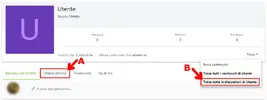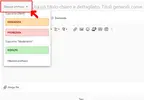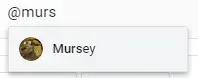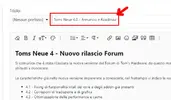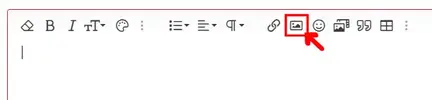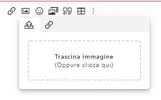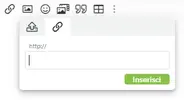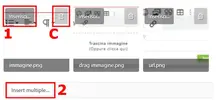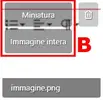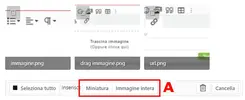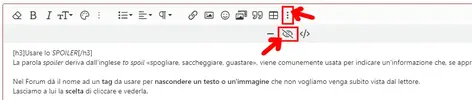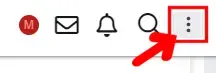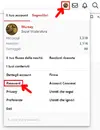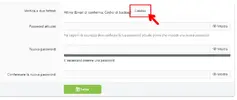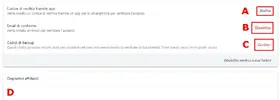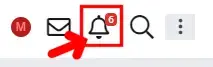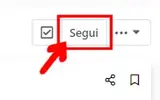Tom's Hardware
Bot Ufficiale
- Messaggi
- 390
- Reazioni
- 298
- Punteggio
- 33
Cosa sono gli avvertimenti
Ogni Utente ha un punteggio avvertimenti che parte da 0.
Se non rispetta il regolamento del Forum può ricevere un avvertimento, il punteggio dato varia a seconda della gravità.
| Motivo | Punti |
|---|---|
| Off Topic | 25 |
| Discussioni/messaggi multipli | 15 |
| Spam Link Esterni | 50 |
| Insulti | 75 |
Nota: Lo staff può, a seconda dei casi, prendere decisioni diverse da quanto presentato nella tabella
- 50 punti -> ban 1 giorno
- 75 punti -> ban 3 giorni
- 100 punti -> ban 1 settimana
- 150 punti -> ban 2 settimane
Qualsiasi altro utente creato verrà rimosso.
Gli avvertimenti hanno una data di scadenza, trascorso quel tempo il punteggio verrà ripristinato.
Quindi seguendo le regole si potrà, col tempo, tornare al punteggio 0.
Avvertimenti da 0 punti
Questo tipo di avvertimento è un modo per segnalare ad un utente che sta violando il regolamento senza penalizzarlo nel conteggio infrazioni.
E' a discrezione dello Staff ma solitamente è la prassi per le infrazioni minori.
Ultima modifica da un moderatore: